Maison >Tutoriel système >Série Windows >Comment désactiver le verre dépoli dans Win11 ? Comment désactiver l'effet verre dépoli dans win11 ?
Comment désactiver le verre dépoli dans Win11 ? Comment désactiver l'effet verre dépoli dans win11 ?
- WBOYWBOYWBOYWBOYWBOYWBOYWBOYWBOYWBOYWBOYWBOYWBOYWBavant
- 2024-03-16 13:58:081423parcourir
Lorsque nous utilisons l'ordinateur, parfois nous ne savons pas comment le fermer après l'avoir ouvert ? La méthode est très simple. Les utilisateurs peuvent sélectionner directement Personnalisation sous l'application Paramètres, puis sélectionner l'option sous Couleur pour fonctionner. Laissez ce site présenter aux utilisateurs en détail win11comment désactiver l'effet verre dépoli.
Comment désactiver l'effet verre dépoli dans win11 ?
1. Tout d'abord, cliquez sur l'icône de démarrage sur le bureau et sélectionnez l'application "Paramètres".
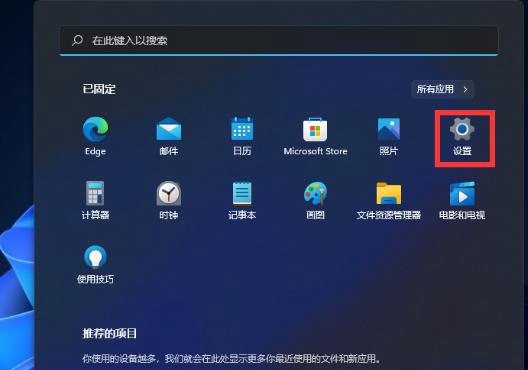
2. Cliquez sur l'option "Personnalisation" dans l'interface des paramètres.
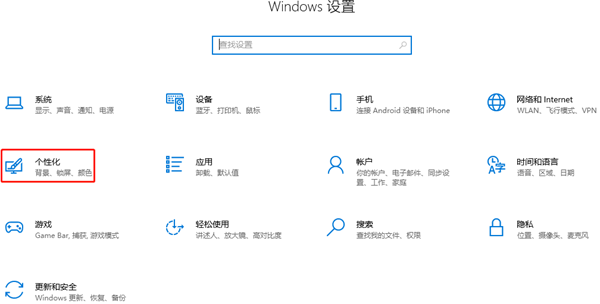
3. Ensuite, cliquez pour sélectionner l'option "Couleur" dans la colonne de gauche personnalisée.
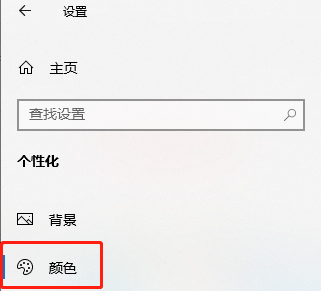
4. Nous pouvons voir le paramètre "Effet de transparence" sur le côté droit de la page actuelle.
5. Enfin, cliquez pour activer l'interrupteur ci-dessous.
Ce qui précède est le contenu détaillé de. pour plus d'informations, suivez d'autres articles connexes sur le site Web de PHP en chinois!

